在ps中制作六边形图片展示效果图的方法
Photoshop是我们日常工作学习中,经常用到的一款图像处理软件,今天给大家分享一下,怎么用PS制作出漂亮的六边形效果图,主要用到正六边形和图片素材。

1、打开ps软件,新建一个800*600像素的白色画布,【命名为:用PS画出好看的六边形】方便保存之后查找,点击【确定】按钮。
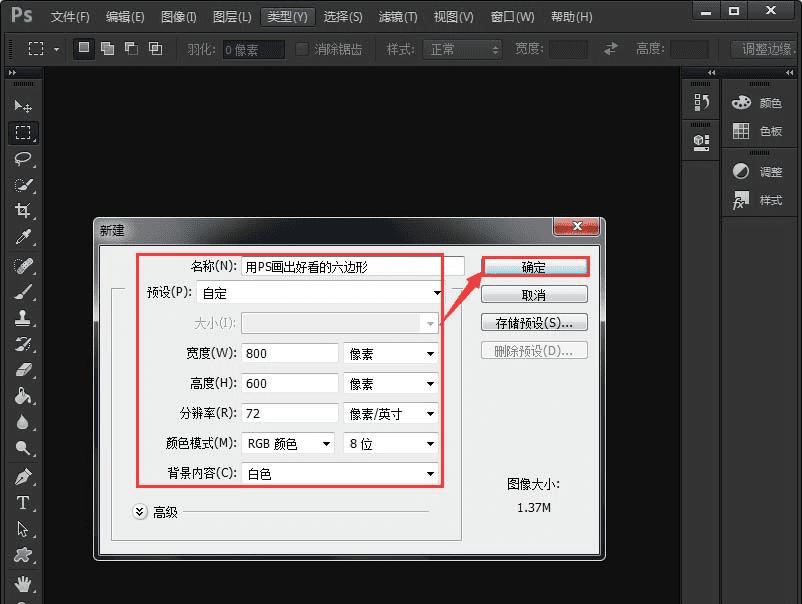
2、在左侧工具点击六边形,因为背景色是白的,最好先设置一个自己喜欢的颜色,然后在白色画布上画出一个合适大小的正六边形,如图所示。

3、使用以上第2个步骤方法,画一个亮黄色的六边形,如图所示。
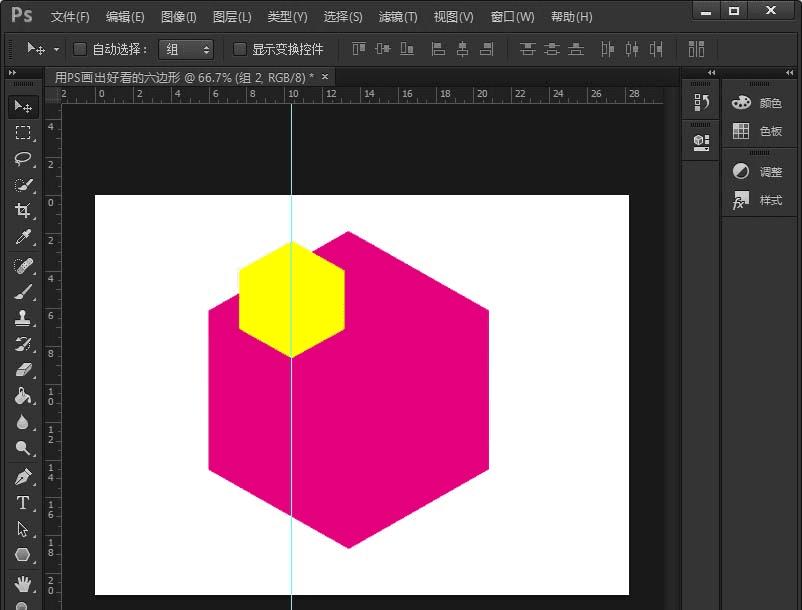
4、接着再复制出其他的五个六边形,并且移动到合适的位置上,如图所示。
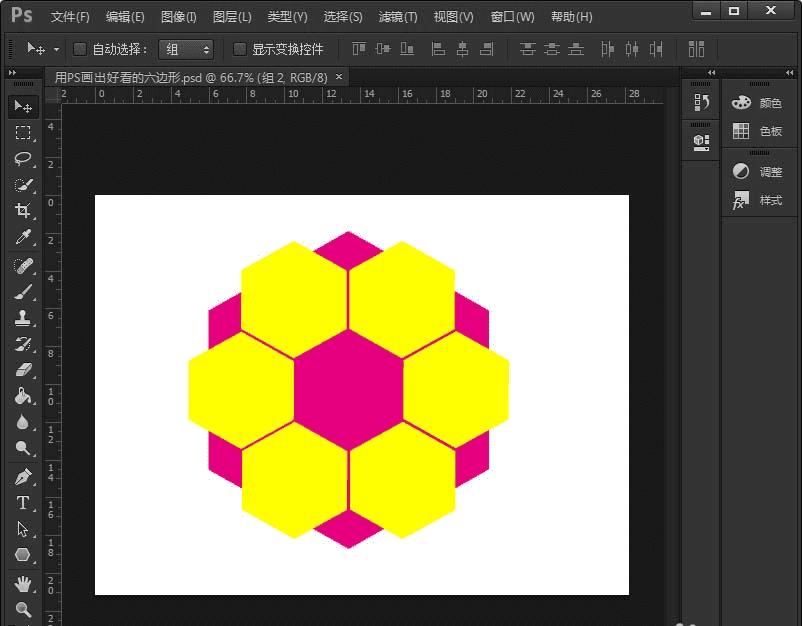
5、将前景色设置为亮蓝色,给白色画布填充上一个亮蓝色的背景。
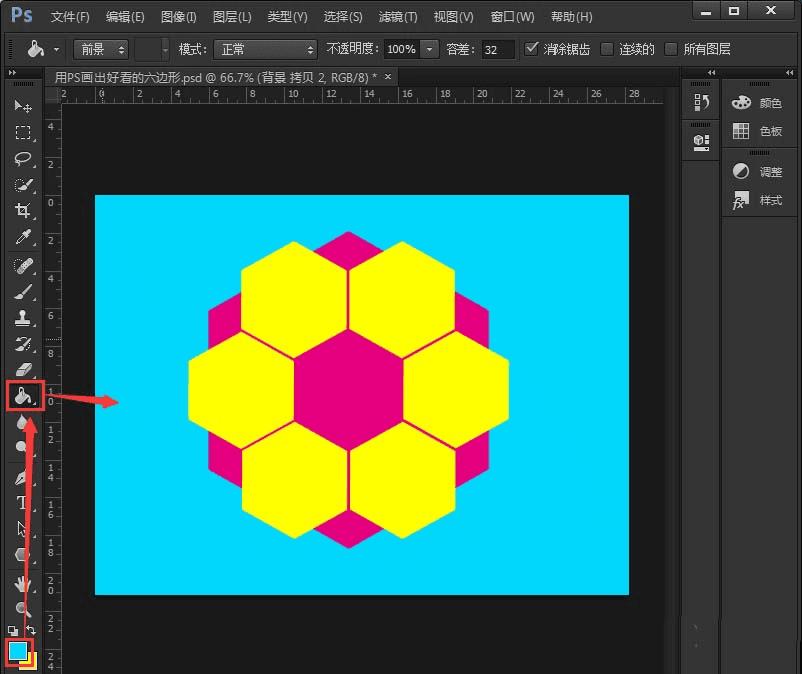
6、在中间的六边形上输入文字,如图所示。
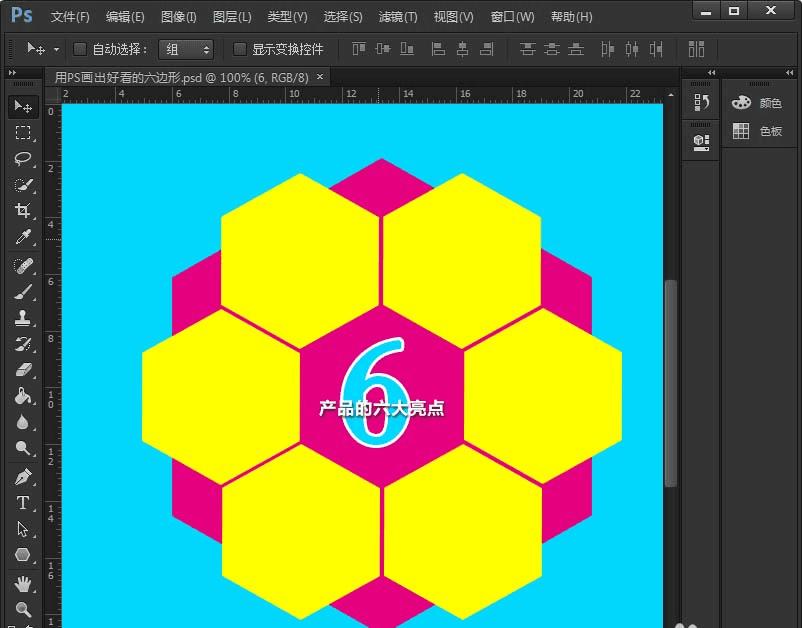
7、拖入图片素材,直接按下键盘的快捷键按钮【Ctrl+Alt+G】,一共有6个小的六边形,需要重复几次相同的操作。

8、最后将第一个大的六边形也设置为淡绿色的背景效果,字体颜色换成与背景图接近的更好看。
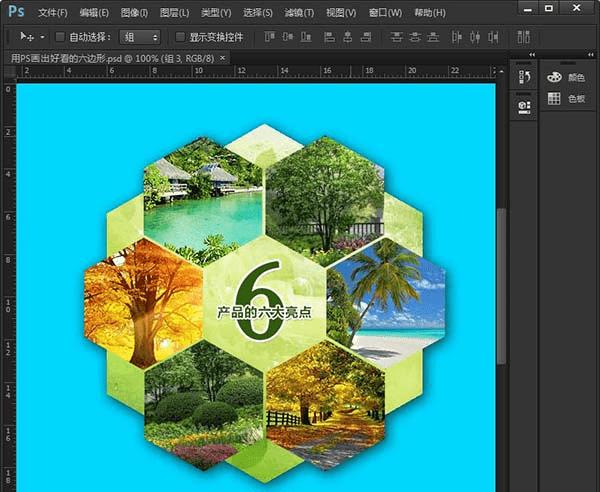
本文地址:http://www.45fan.com/dnjc/96073.html
